Laadige seadme tarkvara alla mõõdetud ühenduse kaudu operatsioonisüsteemis Windows 10
Windows 10 saab ühendatud seadmete jaoks lisatarkvara automaatselt alla laadida. Selle tarkvara on loonud seadme müüja ja see võib teie nutitelefonile, printeritele, skanneritele, veebikaameratele ja nii edasi anda lisaväärtust. Need võivad olla lisadraiverid, tööriistad või kasulikud utiliidid. Vaikimisi ei laadi Windows 10 sellist tarkvara alla, kui teie võrguühendus on määratud mõõdetavaks. Saate selle käitumise alistada kolme käesolevas artiklis käsitletud meetodiga.
Reklaam
Kui ühendus on määratud mõõdetavaks, takistab see enamiku värskenduste allalaadimist ja installimist. Windows 10 vähendab selle kaudu saadetavate ja vastuvõetavate andmete hulka. Operatsioonisüsteem lülitab mõõdetud ühenduse ajal mittevajalikud edastused välja ja üritab ribalaiust kokku hoida. See mõjutab ka tarkvara, mis muidu teie seadmete jaoks alla laaditaks.
Kui teie mõõdetud ühendusel on päevaks jäänud andmelimiit, et võimaldada andmete täiendavat allalaadimist, võiksite seda kasutada seadme tarkvara installimiseks.
Seadme tarkvara allalaadimine mõõdetud ühenduse kaudu opsüsteemis Windows 10, tehke järgmist.
- Ava Seadete rakendus.
- Avage Seadmed -> Bluetooth ja muud seadmed.
- Paremal lubage valik Laadige alla mõõdetud ühenduste kaudu.

- Nüüd saate rakenduse Seaded sulgeda.
Teise võimalusena saate teha järgmist.
Laadige seadme tarkvara alla mõõdetud ühenduse kaudu
- Ava Seadete rakendus.
- Avage Seadmed -> Printerid ja skannerid.
- Paremal kerige installitud printerite loendis alla.
- Vaadake loendi alt valikut Laadige alla mõõdetud ühenduste kaudu. Lubage see ja oletegi valmis.
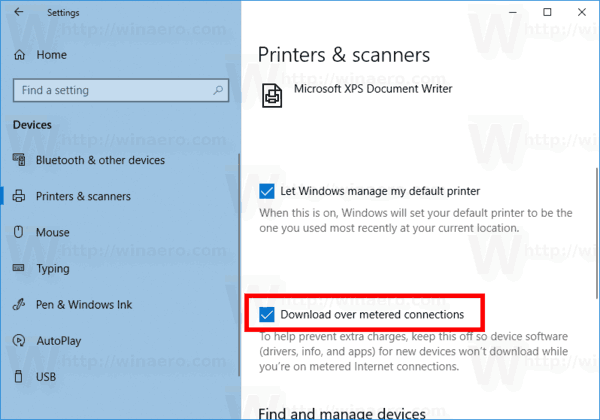
Lõpuks saab sama valiku lubada registri näpunäidetega. See võib olla kasulik, kui juurutate Windows 10 mitmes arvutis ja peate looma eelkonfigureeritud installi. Või peate võib-olla suvandi väärtuse eemalt juurutama. Vaatame, kuidas seda teha saab.
Lubage registri näpunäidetega seadme tarkvara allalaadimine mõõdetud ühenduse kaudu
- Ava Registriredaktori rakendus.
- Minge järgmisele registrivõtmele.
HKEY_LOCAL_MACHINE\SOFTWARE\Microsoft\Windows\CurrentVersion\DeviceSetup
Vaadake, kuidas avada registrivõti ühe klõpsuga.
- Paremal muutke või looge uus 32-bitine DWORD-väärtus CostedNetworkPolicy.
Märkus. Isegi kui olete töötab 64-bitine Windows peate ikkagi looma 32-bitise DWORD-väärtuse.
Seadke selle väärtusandmeteks 1, et võimaldada seadme tarkvara allalaadimist mõõdetud ühenduse kaudu.
- Taaskäivitage Windows 10.
Vajadusel saate alla laadida järgmised kasutusvalmis registrifailid.
Laadige alla registrifailid
See on kõik.
Seotud artiklid:
- Lubage Windows 10 värskendused mõõdetud ühenduse kaudu
- Keelake VPN mõõdetud ühenduse kaudu opsüsteemis Windows 10
- Laadige alla võrguühenduseta kaardid mõõdetud ühenduste kaudu Windows 10-s
- Määrake Etherneti ühendus Windows 10 Creators Update'i mõõtmiseks


